
Gabriel Brooks
0
3922
765
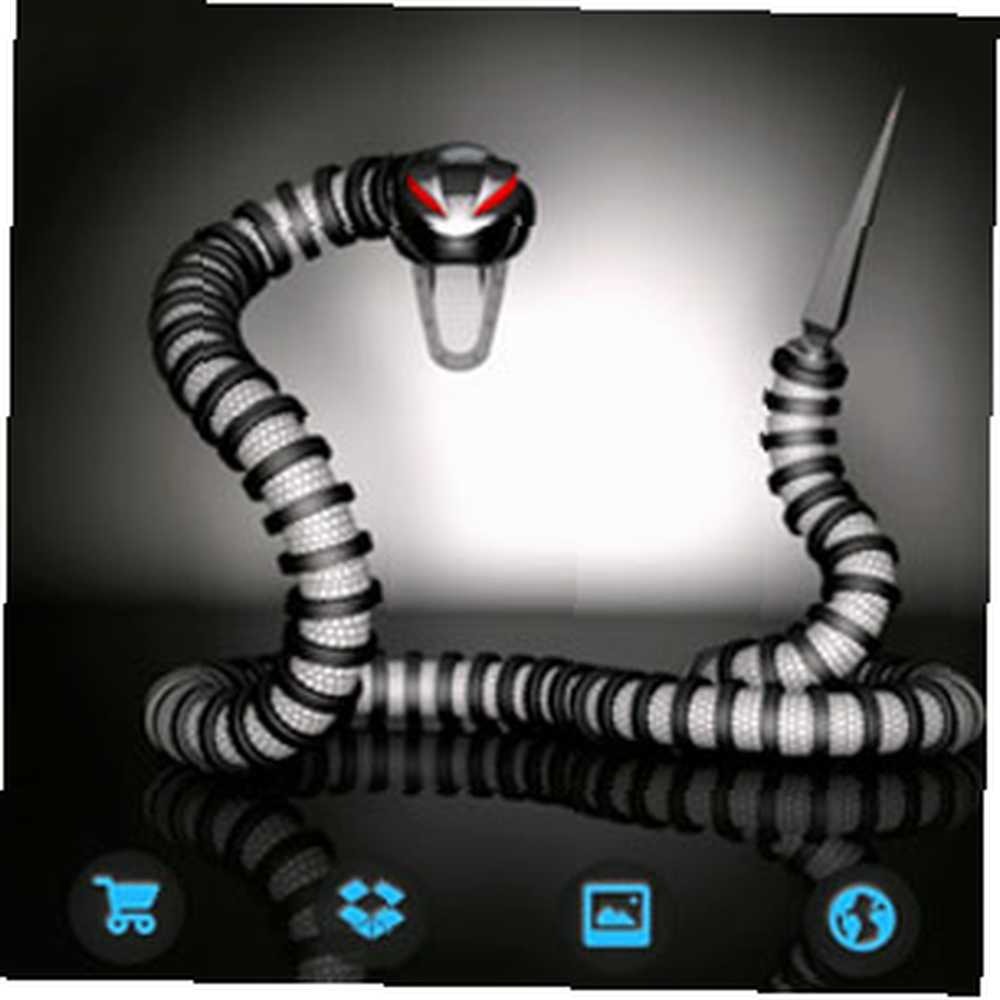 Jeg kan ikke sige, at jeg har været helt tilfreds med at have skiftet til Android Hvorfor min næste telefon ikke er en iPhone, fra en Apple Fanboy [Opinion] Hvorfor min næste telefon ikke er en iPhone, fra en Apple Fanboy [Opinion] Jeg har blevet kaldt en Apple-fanboy ved flere lejligheder, så jeg kan lige så godt acceptere moniker og gå videre. Ja, jeg elsker Apple-produkter, og jeg gyser ved tanken om at røre ved Windows… - dårlig batterilevetid, mangel på systemopdateringer og generel bugginess af, at min HTC One X er mine vigtigste problemer - men jeg hørte, at en brugerdefineret ROM kunne gå en måde at gør mig til en gladere Android-ejer. Derfor brugte jeg eftermiddagen på at trawle gennem fora, lære at udføre den komplette installationsproces fra en lagertelefon, og det samler jeg her. Hvis du har en HTC One X, skal dette også fungere for dig.
Jeg kan ikke sige, at jeg har været helt tilfreds med at have skiftet til Android Hvorfor min næste telefon ikke er en iPhone, fra en Apple Fanboy [Opinion] Hvorfor min næste telefon ikke er en iPhone, fra en Apple Fanboy [Opinion] Jeg har blevet kaldt en Apple-fanboy ved flere lejligheder, så jeg kan lige så godt acceptere moniker og gå videre. Ja, jeg elsker Apple-produkter, og jeg gyser ved tanken om at røre ved Windows… - dårlig batterilevetid, mangel på systemopdateringer og generel bugginess af, at min HTC One X er mine vigtigste problemer - men jeg hørte, at en brugerdefineret ROM kunne gå en måde at gør mig til en gladere Android-ejer. Derfor brugte jeg eftermiddagen på at trawle gennem fora, lære at udføre den komplette installationsproces fra en lagertelefon, og det samler jeg her. Hvis du har en HTC One X, skal dette også fungere for dig.
Denne tutorial vil lede dig gennem processen med sikkerhedskopiering, oplåsning af din bootloader, rodfæstelse af din telefon for adgang til udvikleren, installation af en brugerdefineret bootloader, udførelse af en enhedsniveau-sikkerhedskopi, hvis det er tilfældet, og til sidst blinker en brugerdefineret ROM. Pyha. Det tager dig fra et lager HTC One X, op til en enhed, du kan smide rundt om brugerdefinerede romer, som om de var pandekager.
Har du ikke en HTC One X? Se Ryans generelle guide til installation af en brugerdefineret ROM Sådan installeres en brugerdefineret rom på din Android-enhed Sådan installeres en brugerdefineret ROM på din Android-enhed Klar til at genoplive din Android-telefon eller -tablet? Installation af en brugerdefineret ROM er den bedste måde at gøre det på - tænd det med endnu bedre ydelse og funktioner. .
Som altid stiller hverken jeg eller MakeUseOf nogen garantier for dette - du bør aldrig prøve at installere brugerdefinerede rom'er eller nogen form for hack, hvis du ikke har råd til at købe en erstatningsenhed. Du murer muligvis din telefon.
Du får brug for:
- HTC One X (prøv ikke med en anden model, jeg aner ikke, om det vil fungere).
- vinduer.
- HTC Sync-software installeret.
- Tålmodighed.
Det sidste punkt er vigtigt. Hvis du skynder dig processen, vil du springe over noget og ordentligt rodde din telefon. Du er blevet advaret. Flere gange. Også dette er vil annullere hele eller dele af din garanti.
1. Grundlæggende sikkerhedskopi
Brug [NO LONGER WORKS] Go Backup Pro-appen til at tage backup af dine kontakter, beskeder og opkaldslogger. Du skal betale for den fulde version, hvis du også ønsker at tage backup af dine apps, men jeg fandt, at dette ikke var nødvendigt, da de alle blev gemt under min Google-konto og automatisk synkroniseret, når processen var afsluttet. Når sikkerhedskopien er færdig, skal du kopiere filen til dit skrivebord.
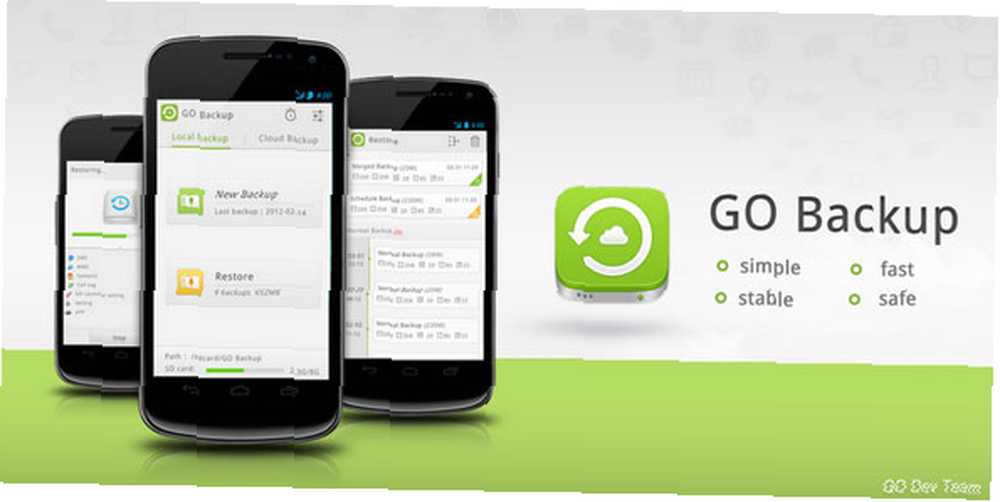
2. Lås din bootloader op
I dette trin bruger vi den officielle HTC-udviklerregistreringsproces for at låse telefonen op (bemærk, dette er anderledes end at låse dit SIM-kort op - du vil stadig være bundet til denne udbyder).
Sørg for, at du har HTC Sync installeret på Windows. For mig kunne driverne ikke installere på Windows 8 64-bit, så jeg måtte manuelt installere driverne herfra. Genstart, tilslut din telefon, og kontroller, at alt er godt.
Registrer derefter som en udvikler på den officielle HTC Dev-side. Kontroller din e-mail, aktiver din konto, og log derefter på. Vælg derefter indstillingen til Lås op bootloader, og vælg Alle andre understøttede modeller fra rullemenuen. Begynd nu processen.
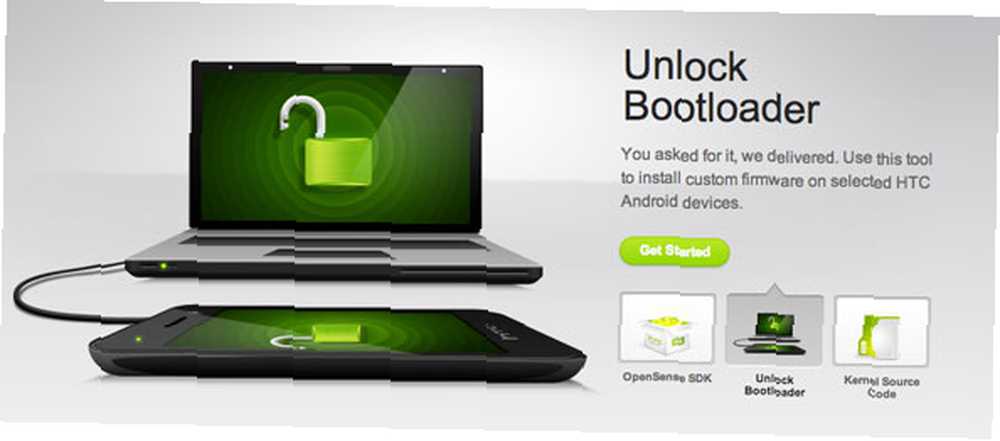
HTC-stedet vil tale om at oprette et bibliotek og gribe nogle filer fra Android SDK. I stedet for at downloade det hele, skal du bare hente denne zip [No Longer Available], som indeholder de nødvendige filer. Ekstraher disse til en ny mappe i roden af dit pc-drev - kalder det Android for enkelhedens skyld. Disse filer bruges til at kommunikere direkte med din telefon via USB-forbindelsen.
Dernæst skal vi genstarte din telefon i fastboot-tilstand. For at gøre dette skal du blot genstarte telefonen (eller tænde den) mens du holder telefonen nede SKRUE NED FOR LYDEN knap. Du skal se en hvid skærm med en menu, der ligner denne.

Hvis du ikke kan få det til at gøre dette (oprindeligt blinkede mine blot den nederste række af knapper og derefter genstartes normalt), betyder det, at din enhed er indstillet til at starte hurtigt uden udviklerindstillingerne. Deaktiver dette ved at gå ind på Indstillinger -> Strøm -> og fjern markeringen Hurtig opstart. Prøv igen, indtil du kommer til den hvide menuskærm.
Tilslut enheden til din computer, brug derefter lydstyrkeknapperne til at gå op og ned på listen, og tænd / sluk-knappen for at vælge, vælg HURTIG OPSTART mulighed. Skærmen ændres lidt og lytter nu efter kommandoer via USB.
Fortsæt med processen, der er beskrevet på HTC-stedet. Åbn en forhøjet kommandoprompt (i Windows 8 kan du højreklikke fra nederste højre hjørne for at gøre dette, eller starte kommandopromptappen fra Alle apps -> højreklik -> Kør som administrator).
Naviger til det bibliotek, du oprettede tidligere. Hvis du brugte mit forslag, kan du skrive:
cd c: \ Android
Skriv nu
fastboot oem get_identifier_token
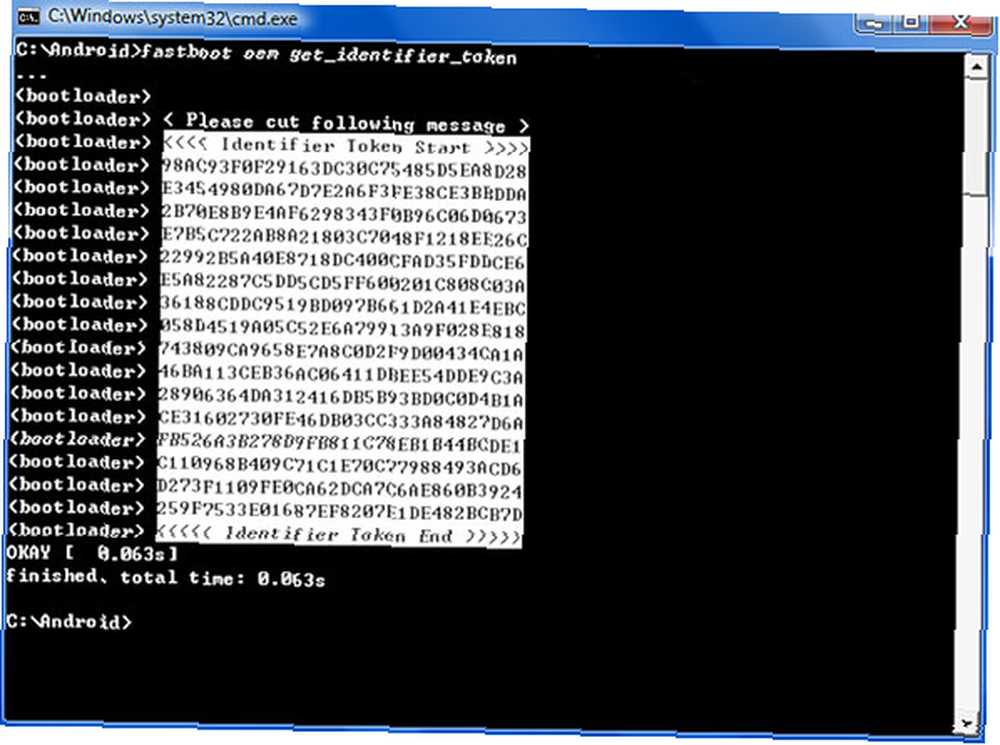
Som beskrevet på HTC-siden skal du kopiere (tip: højreklik, og vælg Mærke først) og indsæt tokenet i tekstfeltet, og klik på knappen for at fortsætte. Token sendes til dig som en .beholder fil. Download denne fil, og placer den i Android bibliotek, du har oprettet tidligere.
For at sende dette unlock-token til telefonen skal du skrive:
fastboot flash unlocktoken Unlock_code.bin
Brug igen af lydstyrkeknapperne til at bevæge dig op og ned og tænd / sluk-knappen for at vælge, vælg at låse telefonen op. Tillykke, det var sandsynligvis den sværeste del af denne proces.
3. Rooting
Telefonen er nu låst op og klar til at blive rodet med, men stadig ikke rodfæstet. For at gøre det, er vi nødt til at installere et specielt gendannelsesprogram. Vi bruger en kaldet ClockworkMod. Når det er installeret, vil du være i stand til at lave en sikkerhedskopi på rodniveau, og det vil blive brugt til at installere en brugerdefineret ROM. Tænk på det som vores venlige modding-værktøj, der gør livet let.
Start med at downloade begge filer fra denne tråd. Placer dem begge i det Android-bibliotek, vi oprettede tidligere.
Genstart din telefon i FASTBOOT-tilstand igen, og sørg for, at dit USB-kabel er tilsluttet. Igen måtte jeg ændre standardindstillingen Power for at deaktivere hurtigstarttilstand, før dette ville fungere. Skriv følgende kommando for at blinke ClockworkMod til enheden:
fastboot flash opsving r1-modaco-opsving-urværk-touch-endeavoru.img
Når du er færdig, skal du genstarte igen, men denne gang skal du vælge RECOVERY i menuen, ikke FASTBOOT. Du bliver smidt ind i ClockworkMod.
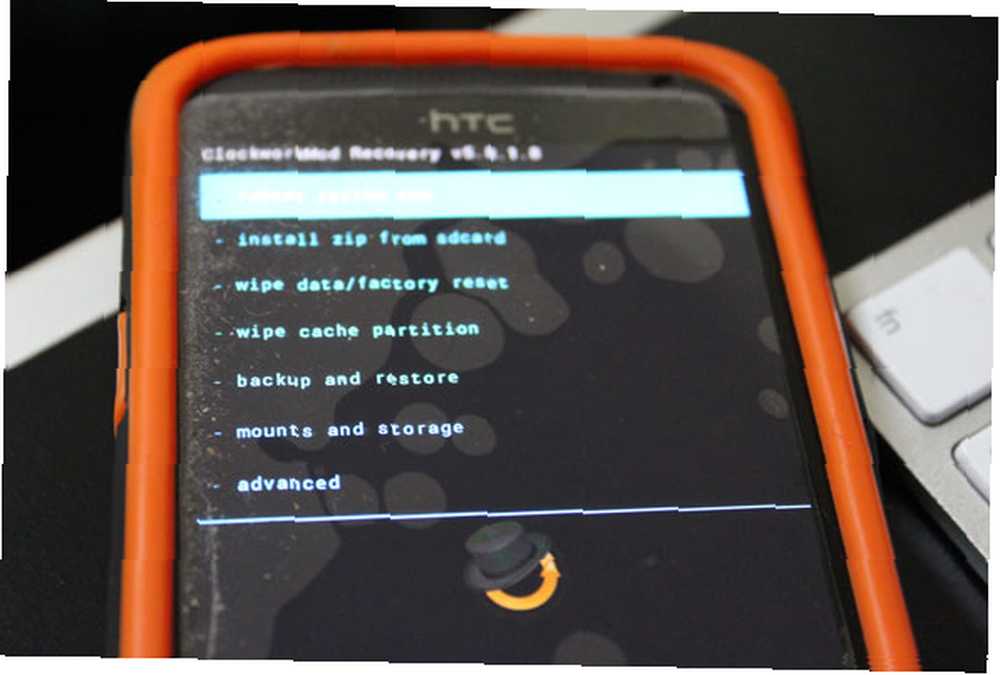
4. NANDROID-sikkerhedskopi
Vælg i menuen Backup og gendan. Opret en ny sikkerhedskopi; dette bruger NANDROID til at oprette en rodniveau-sikkerhedskopi af alt, til at bruge, i tilfælde af, at noget går galt senere - du skulle være i stand til at starte tilbage i gendannelse og gendanne dette. For at være sikker skal du genstarte normalt på din telefon og kopiere backupindholdet - der findes i urværksmappen - til din pc.
Husk, at din telefon er blevet slettet på dette tidspunkt, så du bliver nødt til at gennemgå eventuelle installationsprocedurer igen. Dog gider det ikke at konfigurere for meget, da den brugerdefinerede rom formaterer den igen.
5. Installer en brugerdefineret ROM
Jeg har valgt en kaldet Viper X, som du kan downloade herfra. Hvorfor? Det ser ud til at være populært, brugerne siger, at det er bunnsolid, forbedrer batteriets levetid, og det er bygget på Android 4.2. Du kan dog vælge en anden, og processen vil stort set være identisk. Det er en 650 MB download, så bliv behagelig.
Kopier den downloadede zip til telefonens interne SD-kort, og træk derefter boot.img ud af zip'en, og placer det i Android-biblioteket. Genstart og vælg FASTBOOT-tilstand igen, og skriv:
fastboot flash boot boot.img
Genstart igen og vælg RECOVERY for at indlæse ClockworkMod. Vælg først Tør cache-partition, og så Avanceret -> Slet Dalvik-cache. Nu kan du gå tilbage og vælge installere zip fra sdcard. Find den tilpassede ROM-zip-fil, vælg og gå igennem installationsprogrammet. For ViperX ROM skal du sørge for at sige, at du ikke bruger en brugerdefineret Kernel (medmindre du er det, i hvilket tilfælde du sandsynligvis ikke læser denne vejledning).
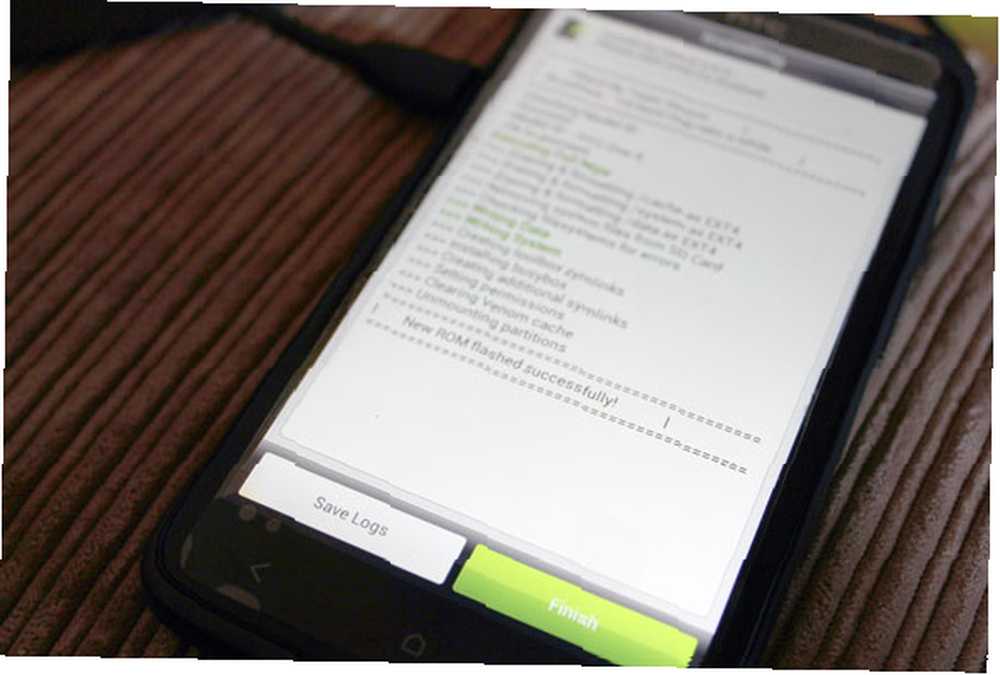
Efter afslutningen vil den første boot være ret langsom, men dette er normalt.
Det er det, alt sammen. Nu er jeg ingen Android-ekspert, så jeg kan ikke love at være til nogen hjælp, hvis du har ødelagt noget, og bestemt ikke prøve denne procedure på andet end en aktie HTC One X.
Hvis du har nogle forslag til en bedre brugerdefineret ROM, så fortæl mig det i kommentarerne. Erez er fan af MIUI.











